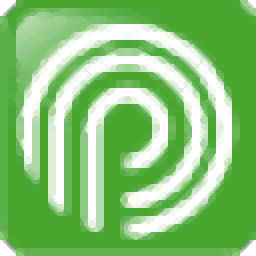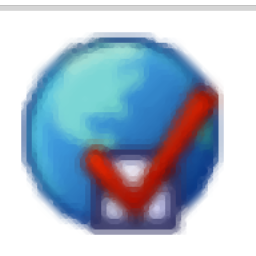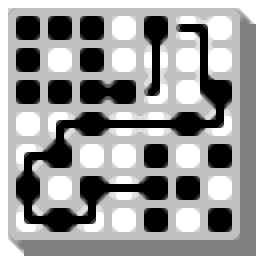局域网IP扫描工具(SoftPerfect Network Scanner)
v7.2.3 官方版大小:6.0 MB 更新:2019/07/08
类别:网络监测系统:WinXP, Win7, Win8, Win10, WinAll
分类分类

大小:6.0 MB 更新:2019/07/08
类别:网络监测系统:WinXP, Win7, Win8, Win10, WinAll
SoftPerfect Network Scanner是一款功能强大的局域网IP扫描工具,软件能够支持对IP、SNMP、NetBIOS进行扫描与检测,用户可以快速查看IP地址/MAC地址/响应时间/主机名等信息,并提供可打开设备、再次扫描所有显示的设备、再次扫描之前未发现的设备、再次扫描显示的和未发现的设备、发送网络唤醒信号、显示信息、远程关机、创建批处理文件、DHCP服务发现等多种功能,能够为网络管理人员提供一套完善的网络扫描与检测方案,其具备了简单、易用等特点,有需要的用户赶紧下载吧!
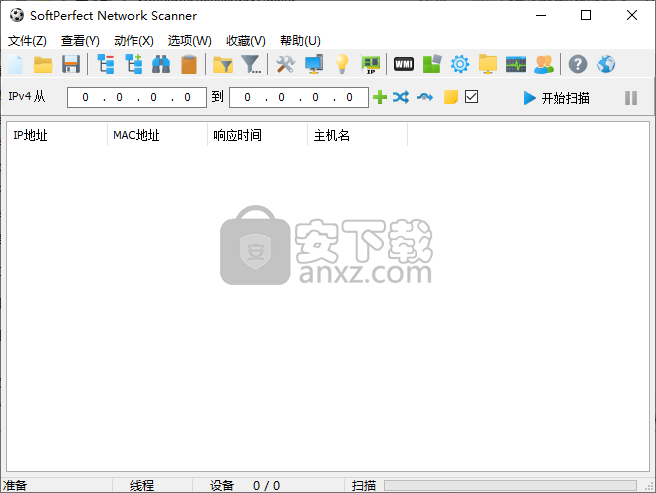
多线程IP,SNMP,NetBIOS扫描程序,可以检测LAN上的隐藏共享,旨在为所有网络管理员提供可靠的安全工具。
SoftPerfect网络扫描仪的界面非常干净,用户友好,但它隐藏了许多强大的东西,它需要几分钟,直到你发现并熟悉它们。
扫描过程非常直观,因此您唯一需要做的就是输入您想要扫描的IP范围。之后,您不仅可以打开计算机,还可以发送消息,启动远程摊牌操作,发送LAN唤醒信号或启动DHCP或UPnP设备发现。
SoftPerfect网络扫描仪在处理计算机资源方面做得很好,因此即使在进行长扫描时机器也不会减速,正如我们在测试中发现的那样。
设置菜单包含丰富的选项,使您可以配置应用程序的每个功能,因此SoftPerfect网络扫描仪确实是一个高度可定制的产品。
考虑到所有事情,可以肯定地说SoftPerfect网络扫描仪无疑是同类产品中最好的工具之一。凭借强大的功能包和高度可定制的功能,该软件在推荐列表中占据了很高的位置。
该工具旨在帮助您跟踪通过LAN连接到您的所有计算机,以及它提供的其他功能。它对网络管理员来说很方便。
应用程序的GUI由具有简单布局的常规窗口构成,因此找出SoftPerfect Network Scanner的选项对任何用户来说都不是一项艰巨的任务。
指定IP范围后,您可以初始化扫描过程,并找出网络中每个工作站的IP和MAC地址,主机名,响应时间,SNMP,端口号和登录用户。
可以按共享文件夹,打开端口,主机名或SNMP可用性过滤主机,设置树的自动扩展,启用实时显示模式,并将结果列表保存为XML,TXT,HTM或CSV。
此外,您可以将配置保存到文件,访问计算机(如HTTP,FTP,Telnet或Telnet到特定位置),重新扫描或远程关闭计算机,通过其MAC地址向PC发送唤醒信号,并在处理大量数据时使用搜索功能。
SoftPerfect网络扫描仪的其他工具专注于通过选择接口自动检测IP范围,让您从主机名检测IP范围,确定您的IP地址,以及映射IP,MAC地址或主机名到友好的名字。
就程序设置而言,您可以指定最大线程数,ping超时(以毫秒为单位),方法和重试,显示死主机,ping广播地址,解析主机名和MAC地址,检索注释,检查用户定义打开端口列表,设置工作站授权凭据,扫描共享资源等。
SoftPerfect Network Scanner对CPU和系统内存的要求非常低,具有良好的响应时间并能快速显示IP列表。我们的测试中未显示任何错误对话框,并且该实用程序未挂起或崩溃。除了最近没有更新的事实,SoftPerfect Network Scanner是一个非常好的软件解决方案,通过局域网监控和访问计算机。
1、下载并解压软件,双击安装程序进入如下的SoftPerfect Network Scanner安装窗口,单击【next】。
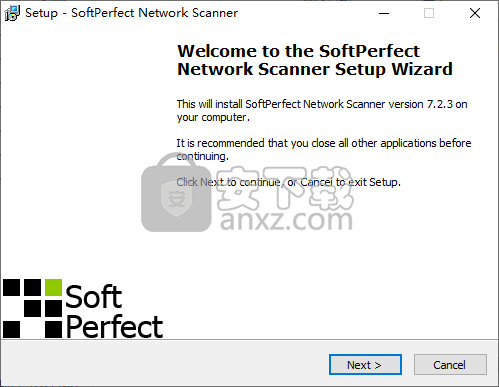
2、阅读许可证协议信息,勾选【I accept the agreement】的选项,再进入下一步的安装。
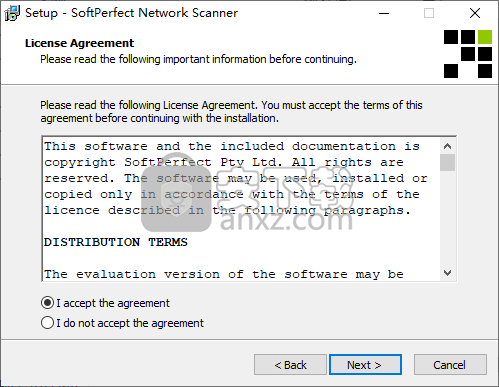
3、选择安装文件夹,默认的安装位置为C:\Program Files\SoftPerfect Network Scanner,若需要更改,点击【browse】设置。
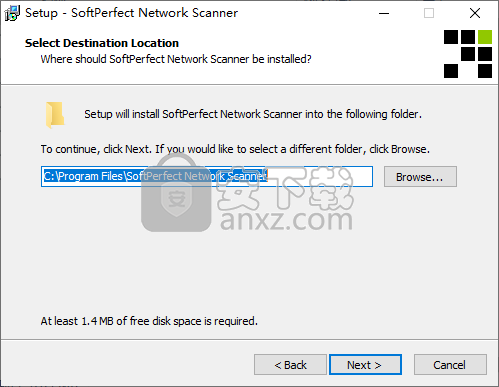
4、选择开始菜单文件夹,默认为SoftPerfect Network Scanner,无需更改。
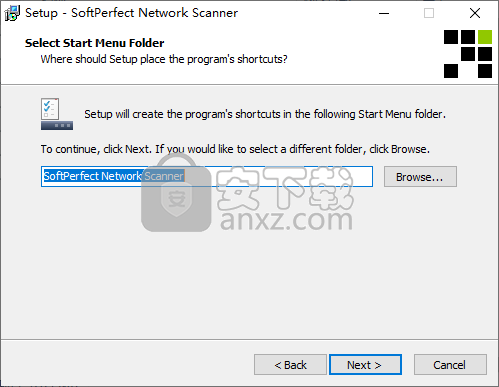
5、选择附加任务,建议勾选【Create a desktop shortcut】创建桌面快捷方式。
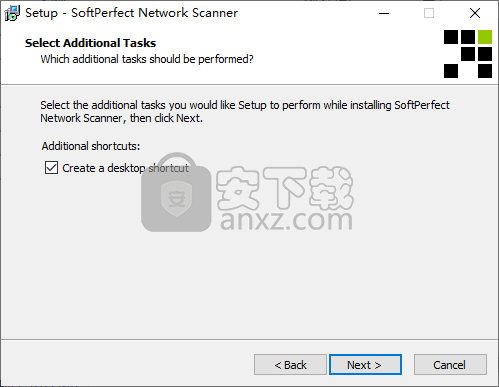
6、准备安装,点击【install】按钮即可执行安装操作。
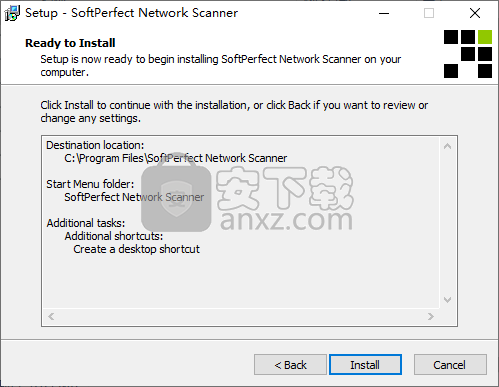
7、弹出如下的SoftPerfect Network Scanner安装成功的提示,点击【finish】结束安装。
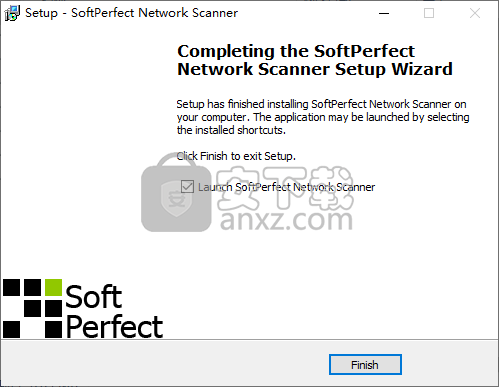
IP地址范围和网络配置的自动检测
SoftPerfect网络扫描仪能够自动检测您的IP范围。选择选项 - IP地址 - 检测本地IP范围菜单项。在以下对话框中,选择一个接口,程序将计算网络的IP范围。如果您已连接到Internet并位于路由器或代理服务器后面,请使用“ 检测外部IP地址”命令确定外部IP地址(需要Internet连接)。
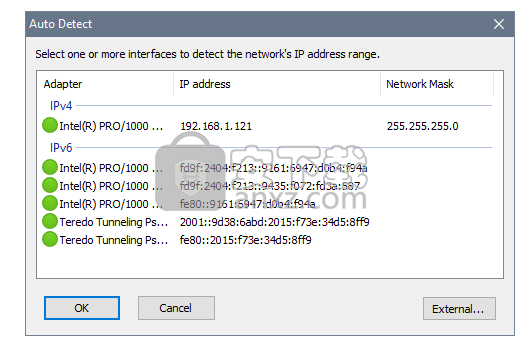
地址检测

在此示例中,SoftPerfect网络扫描程序已确定网络上的IP地址范围。你已准备好出发!
您可以使用“ 添加”按钮添加更多IP地址范围进行扫描。单击此按钮时按住Ctrl可添加IPv6地址范围而不是IPv4。 IP地址范围的解释取决于“ 扫描模式”按钮的状态。如果按钮已启动,则范围将被解释为常规范围。在这种情况下,程序将按顺序扫描该范围内的所有IP地址。如果按钮按下,则范围将被解释为不连续的范围。在这种情况下,程序将只扫描八位字节在该范围内的IP地址。例如,如果指定范围10.1.254.1到10.9.254.5,则将扫描以下八位字节:
Octet 1:10
Octet 2:1 - 9
Octet 3:254
Octet 4:1 - 5
即,该程序将扫描:
10. 1 0.254。1,10 1 0.254。2,10 1 0.254。3,10 1 0.254。4,10 1 0.254。5
10. 2 .254。1,10 2 0.254。2,10 2 0.254。3,10 2 0.254。4,10 2 0.254。5
10. 3 .254。1,10 3 0.254。2,10 3 0.254。3,10。3 .254。4,10 3 0.254。5
...
10. 9 .254。1,10 9 0.254。2,10 9 0.254。3,10 9 0.254。4,10 9 0.254。五
如果您拥有大型网络并且想要扫描每个子网中的特定设备,这将非常有用。
扫描模式以及软件如何处理IPv6
支持三种扫描模式:
IPv4地址范围
在此模式下,网络扫描程序只从最低IP地址到最高IP地址运行。这是默认模式,可以通过手动输入IP地址范围或使用上述检测功能来使用。

IPv6地址范围
同样,网络扫描程序从最低IP地址到最高IP地址运行。由于非常大的可能地址池,最多四个最后八位字节可能会有所不同。在实践中,可能只有最后两个,例如2001:db8 :: 1到2001:db8 :: ffff。当IP地址由DHCP服务器在已知范围内分配时,这可能很有用。可以通过手动输入IP地址范围来使用此模式。

IPv6邻居发现
网络扫描程序向ff02 :: 1发送多播ping 并等待回复。之后,它会运行一个响应的地址列表。这对于发现自动配置的IPv6设备可能很方便。可以通过在上述检测对话框中选择一个本地地址来使用该模式。

扫描
要开始扫描,请单击“ 开始扫描”按钮。
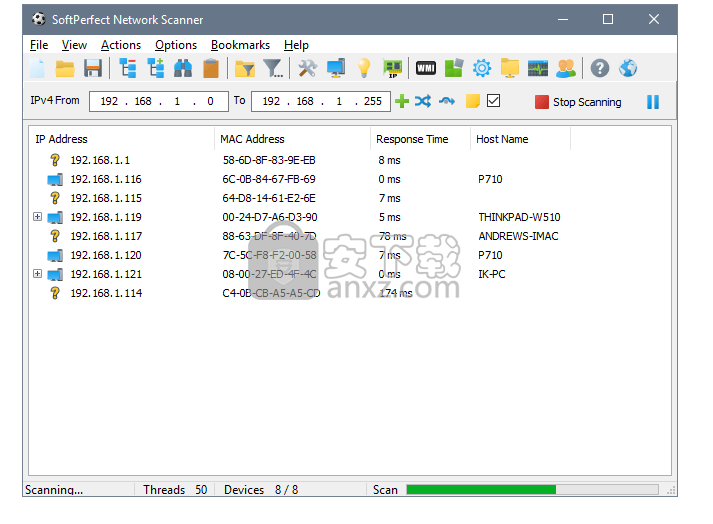
主窗口,正在扫描
扫描结果
扫描完成后,您将能够浏览结果,将其保存到文件,映射网络驱动器,浏览文件夹等。
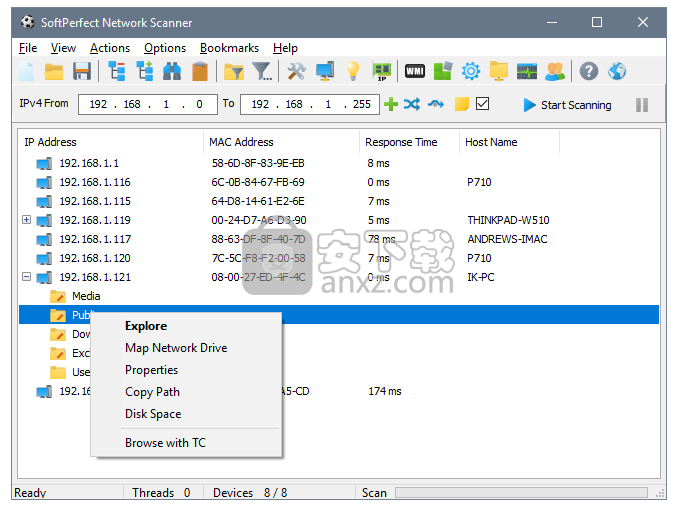
主窗口,扫描结果
实时显示
如果启用实时显示选项(从主菜单中选择查看 - 实时显示),网络扫描仪将不断更新扫描结果以显示网络中的最新更改。如果主机加入或离开网络,它将反映在主窗口中。实时显示日志记录加入和离开网络的设备。当实时显示处于活动状态时,从主菜单中选择查看 - 显示实时显示日志以访问它。
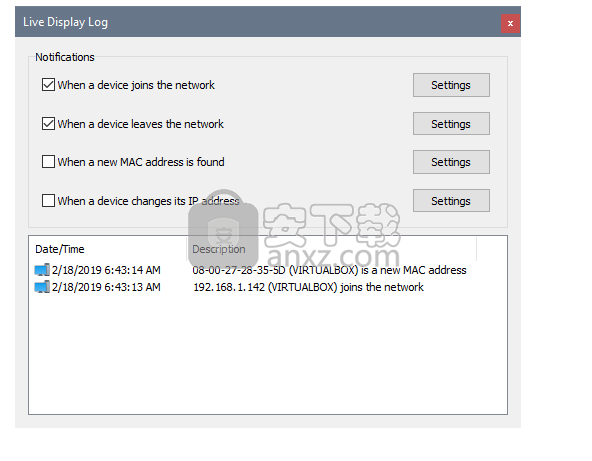
实时显示日志
您可以指定设备加入或离开网络时发生的情况。如果勾选了任何When ...选项,则会在通知区域中弹出气球。此外,您可以在设置中选择一个或多个操作:播放声音,启动另一个应用程序或将事件保存到文件。可以通过在方括号中指定任何列的内容到应用程序,如下所示。还有一个可以参考的伪列[事件]。它包含事件类型,即JOIN,LEAVE,NEWMAC或IPCHANGE。
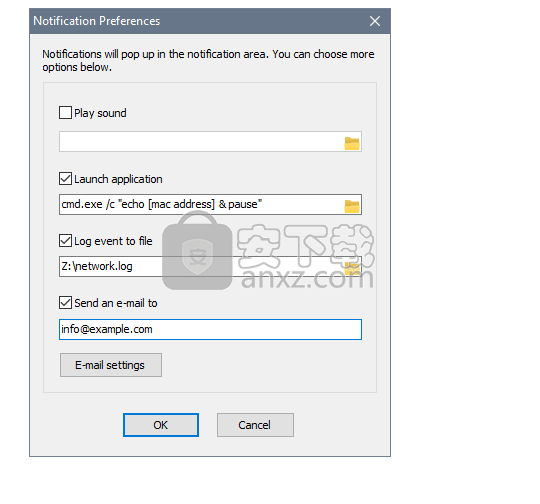
通知首选项
流氓DHCP服务器检测
有一个内置工具在LAN网段中搜索活动的DHCP服务器。它不需要扫描。相反,它会广播DHCP发现消息并从所有可用的DHCP服务器收集回复。这些可能是普通的DHCP服务器,也可能是不受网络人员管理控制的恶意服务器。后者可能会破坏连接或可能用于网络攻击。
要查看所有活动的DHCP服务器,请从主菜单中选择“ 操作” - “DHCP服务器发现 ”。片刻之后,您将看到所有服务器的列表以及提供的DNS和网关地址。
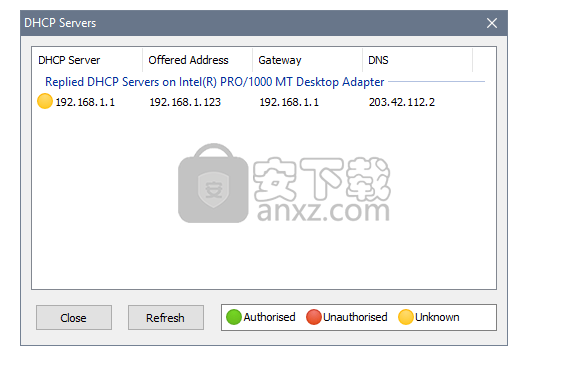
DHCP服务器发现
UPnP设备检测
此外,该应用程序还可以发现网络中的通用即插即用(UPnP)设备,如媒体服务器,路由器和打印机。与DHCP发现类似,它广播UPnP发现消息并从兼容设备收集回复。要查看UPnP设备,请从主菜单中选择“ 操作” - “UPnP设备发现 ”。单击设备用户界面 URL以访问设备。
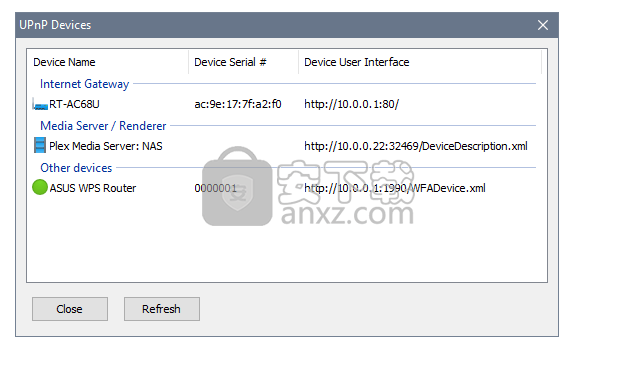
UPnP设备发现
局域网唤醒和远程关机
要将“魔术”唤醒数据包发送到远程设备(必须知道其MAC地址),请从主菜单中选择“ 操作” - “局域网唤醒”。要关闭或重新启动远程PC,请选择“ 操作” - “远程关机”。您也可以通过选择Actions - Remote Suspend / Hibernate来暂停或休眠远程计算机。
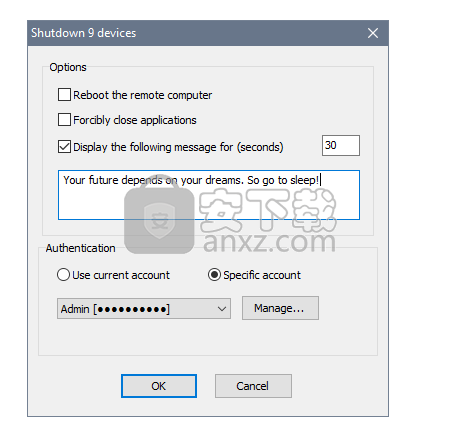
WMI查询构建器和扫描
网络扫描程序能够针对正在扫描的主机运行WMI(Windows Management Instrumentation)查询。要创建WMI查询,请从主菜单中选择选项 - WMI。查询使用称为WQL的特殊语言编写,类似于SQL。
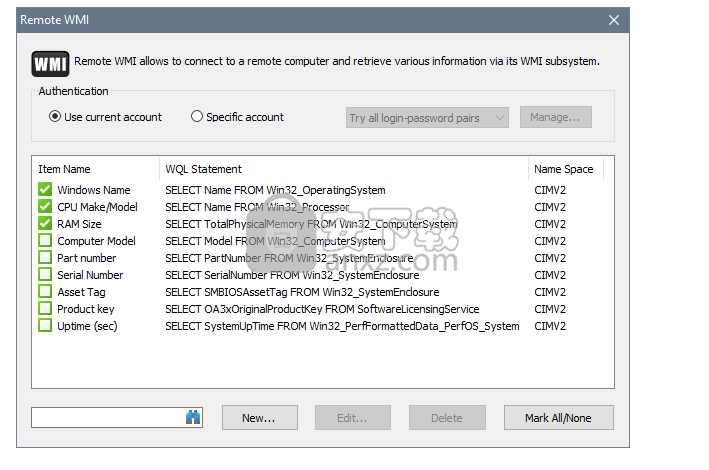
WMI查询
使用“ 新建”按钮可以轻松构建简单的WQL查询。它只连接到您的计算机的WMI子系统,并允许您选择要在查询中使用的WMI类和参数。如果启用了一个或多个WMI查询,则扫描结果中将显示其他列。
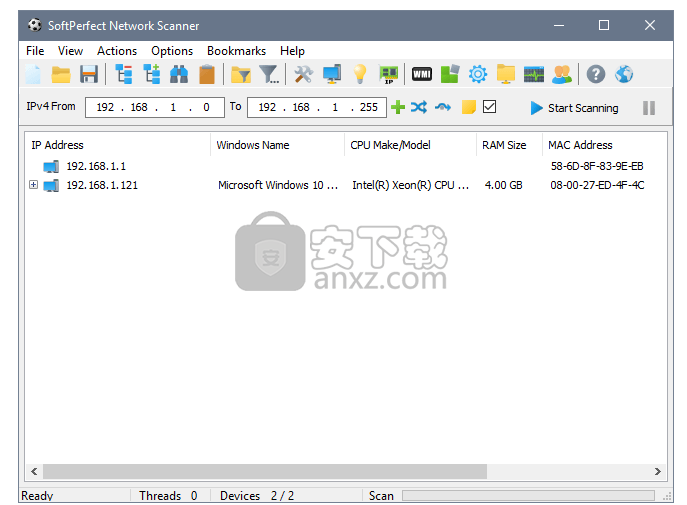
WMI查询结果
远程文件,注册表和服务
首先,如果启动远程注册表服务,应用程序可以连接到运行Windows的远程PC的远程注册表。其次,它还可以通过管理共享(C $,D $,E $等)连接到他们的文件系统,并检索有关特定文件的信息。第三,它可以连接到远程服务管理器并查询一个或多个服务的状态。这些功能主要用于维护大型网络的网络管理员,可以通过从主菜单中选择选项 - 远程注册表,选项 - 远程文件或选项 - 远程服务来访问。
列表中有多个预定义条目,您可以轻松添加新项目以检索有关特定于您的环境的硬件和软件的数据。列如下:项名称是条目的名称,Root表示根注册表配置单元之一,注册表项包含感兴趣的值的路径,参数名称是要检索的值名称,本地值显示计算机上本地注册表中的值。
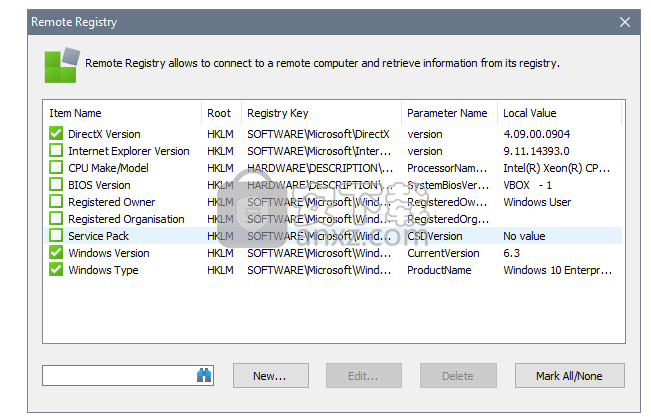
远程SNMP查询
Network Scanner可以查找运行SNMP服务的计算机。您可以指定社区(例如公共或私人)和MIB OID号。应用程序自动确定接收的数据类型并以可读的形式显示。
支持所有三个版本的SNMP。如果选择Windows内置或使用特定的SNMP版本,则使用默认的Windows SNMP实现。
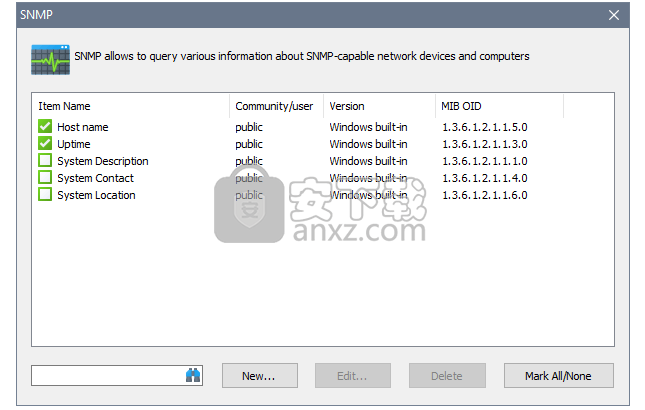
有一个内置的MIB浏览器,可以方便地选择OID。您可以将特定的MIB文件添加到%APPDATA%\ SoftPerfect Network Scanner \ Mibs。
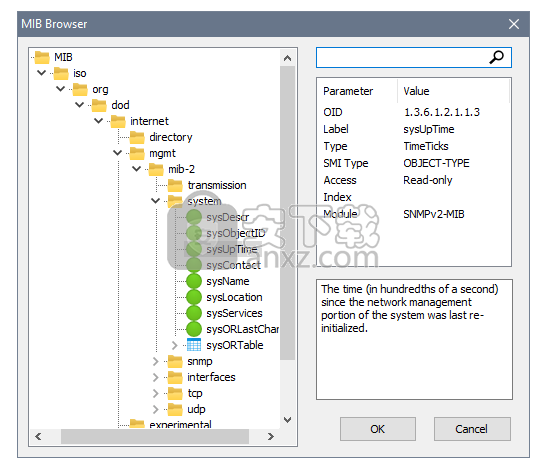
远程组查询
如果您需要了解用户参与特定组的内容,或用户所属的组,您可以使用此功能。网络扫描程序连接到每台计算机并检索本地或全局组成员身份:
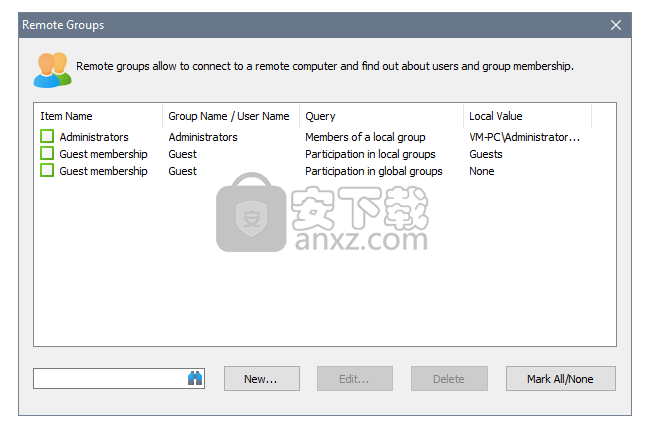
远程XML
有一项高级功能可以获取设备配置和状态。它允许您发送HTTP请求并解析XML,HTML或文本响应。它几乎适用于任何具有内置Web服务器生成文本输出的设备,然后可以使用XPath或正则表达式进行解析。例如,有几个默认条目可以检索HP Integrated Lights-Out属性:
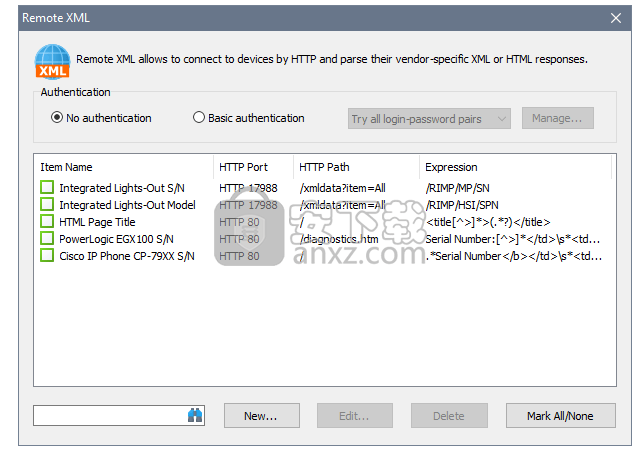
远程JSON
就像远程XML功能一样,它允许您从通过HTTP接收的JSON响应中提取数据。Remote JSON包含一个查询构建器,用于快速选择要从JSON树中提取的数据。
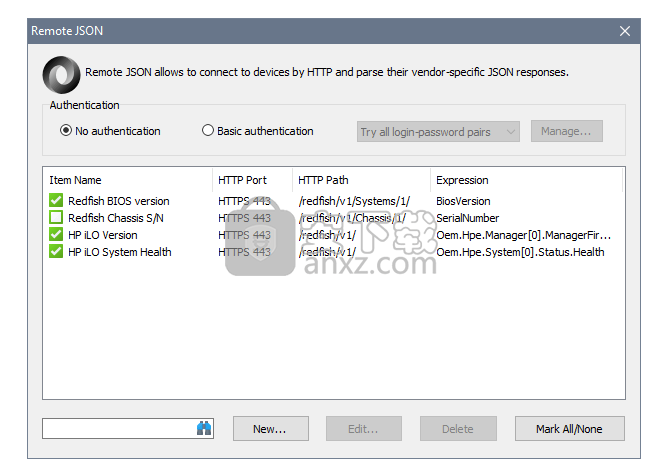
补充:凭证管理器和第三方应用程序中的快速过滤器。
补充:远程WMI,SSH,SNMP等快速过滤和虚拟列。
添加:按需启动/停止后台扫描(实时显示)的命令。
添加:在完成每个实时显示轮次后将结果导出到文件。
改进:在实时显示运行时允许删除设备。
改进:保存/加载多子句过滤器及其UI布局。
Savvius Omnipeek(数据包分析软件) 网络监测274.0 MBv11.0.1
详情charles windows(网络封包分析工具) 网络监测63.2 MBv4.5.6
详情TMeter(宽带仪表软件) 网络监测12.47 MBv18.0.875
详情httpwatch(网页数据分析工具) 网络监测25.3 MBv12.0.3 官方版
详情IP-Guard(威盾) 3.50.0918 网络监测75.00 MB
详情HostScan(网络主机扫描) 网络监测0.73 MBv1.6 汉化版
详情ixchariot(网络测试工具) 网络监测169.89 MBv6.7
详情Charles 网络监测133.0 MBv4.2
详情网路岗 9.02.89 简体中文 网络监测27.00 MB
详情局域网扫描 Nsasoft Hardware Software Inventory v1.5.3.0 网络监测3.00 MB
详情Screaming Frog SEO Spider(网络爬虫开发工具) 网络监测184.88 MBv8.3 特别版
详情p2p网络终结者 网络监测3.02 MBv4.34 绿色版
详情imacros(web自动化工具集) 网络监测40.81 MBv10.4.28 特别版
详情NetResident 网络嗅探 v2.1.592 网络监测20.00 MB
详情ByteOMeter 1.2.0 汉化 网络监测0.93 MB
详情SiteMonitor Enterprise(网站监测工具) 网络监测19.4 MBv3.95
详情HomeGuard(电脑系统监控工具) 网络监测33.35 MBv9.01
详情NetLimiter 3.0.0.11 汉化 网络监测6.00 MB
详情Net-Peeker(网络监视软件) 网络监测13.3 MBv4.0
详情SolarWinds OrionNPM 网络监测297.12 MBv10
详情WPE中文版 网络监测1.08 MB附带使用说明
详情charles windows(网络封包分析工具) 网络监测63.2 MBv4.5.6
详情EtherPeek NX 3.0 (网络协议分析利器) 网络监测25.00 MB
详情acunetix wvs11 网络监测91.3 MB附安装教程
详情BluetoothView(蓝牙检测工具) 网络监测0.05 MBv1.66 官方最新版
详情Sniffer Pro 4.70.530 汉化注册版 网络监测35.00 MB
详情聚生网管2011 5.18.18 网络监测5.00 MB
详情Acunetix Web Vulnerability Scanner 网络监测74.9 MBv12.0
详情WebSite-Watcher(网站监控工具) 网络监测102 MBv20.3
详情Burp Suite Pro 2020(渗透测试工具) 网络监测336.52 MBv2020.5.1
详情网速检测(NetPerSec)你的网速到底有多少? 网络监测0.08 MB
详情IP-Guard(威盾) 3.50.0918 网络监测75.00 MB
详情Charles 网络监测133.0 MBv4.2
详情Burp Suite 2020补丁 网络监测1.85 MB附带安装教程
详情Zenmap(端口扫描工具) 网络监测26.26 MBv7.70 官方中文版
详情SolarWinds OrionNPM 网络监测297.12 MBv10
详情Serial Port Monitor(COM端口监控软件) 网络监测8.88 MBv8.0 免费版
详情gephi中文版 网络监测71.70 MBv0.9.2 官方免费版
详情流媒体探测器 网络监测1.46 MB
详情局域网IP扫描工具(SoftPerfect Network Scanner) 网络监测6.0 MBv7.2.3 官方版
详情网络监控重启工具 网络监测0.31 MBv1.0.9.5 绿色版
详情wireshark(网络分析工具) 网络监测67.83 MBv3.4.7中文版
详情网络封包分析工具 Wireshark v3.4.7中文版 网络监测67.83 MBv3.4.7中文版
详情TraceRouteOK(路由追踪工具) 网络监测0.15 MBv2.66
详情D盾啊D保护盾 网络监测6.28 MBv2.1.6.3
详情网速管家客户端 网络监测66.16 MBv2.2.2 官方版
详情网络数据包嗅探专家 4.53 绿色版 网络监测2.00 MB
详情网络地址嗅探 URL Snooper 2.37.01 注册版 网络监测1.42 MB
详情宽带检测工具 网络监测0 MB
详情网络流量监测(NetPerSec) 网络监测0.08 MB
详情